- Nástroj na odstránenie Microsoft Flash vám pomôže odstrániť všetky stopy po Flashi.
- Nástroj na odstránenie nájdete v oficiálnom katalógu služby Microsoft Update.
- Je dôležité vedieť, že odstránenie Flash nebude rušiť váš OS.
- Ak stále máte obsah v počítači, môžete ho otvoriť s natívnou podporou Flash.
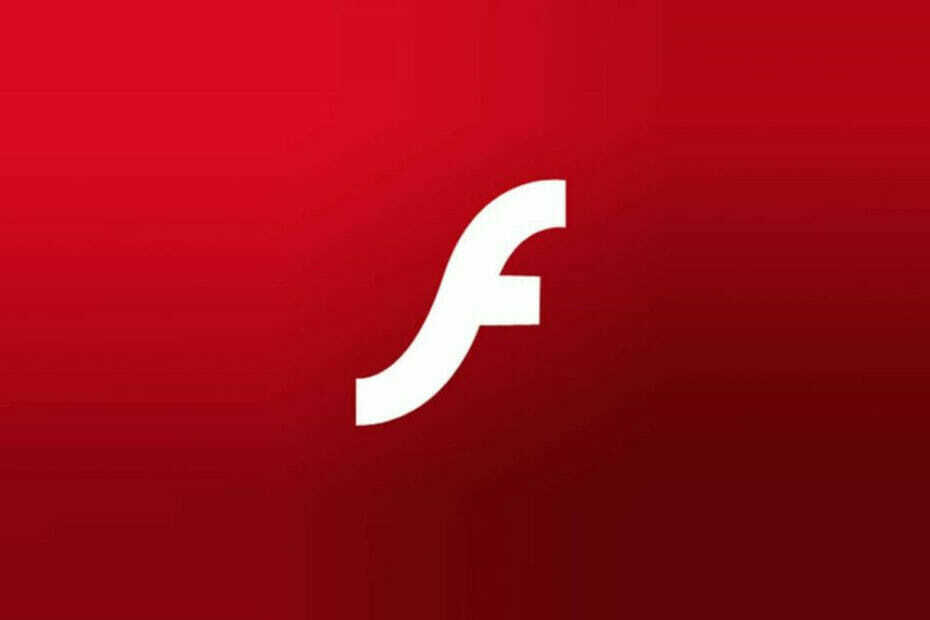
Tento softvér opraví bežné chyby v počítači, ochráni vás pred stratou súborov, škodlivým softvérom, zlyhaním hardvéru a optimalizuje váš počítač na maximálny výkon. Opravte problémy s počítačom a odstráňte vírusy hneď v 3 jednoduchých krokoch:
- Stiahnite si Restoro PC Repair Tool dodávaný s patentovanými technológiami (patent k dispozícii tu).
- Kliknite Spustite skenovanie nájsť problémy so systémom Windows, ktoré by mohli spôsobovať problémy s počítačom.
- Kliknite Opraviť všetko opraviť problémy ovplyvňujúce bezpečnosť a výkon vášho počítača
- Restoro bol stiahnutý používateľom 0 čitateľov tento mesiac.
Katalóg služby Microsoft Update bol obnovený a obsahuje nástroj, ktorý odstráni všetky stopy po
Adobe Flash Playerz vášho operačného systému.Obrie technologické spoločnosti boli sa pripravuje na zabitie Flash Playera už nejaký čas a teraz uľahčuje všetky podrobnosti, aby sa zabezpečilo, že po ňom nezostanú žiadne stopy.
Konkrétnejšie katalóg teraz obsahuje KB4577586, tiež pomenovanú Aktualizácia na odstránenie aplikácie Adobe Flash Player (nasleduje verzia OS a špecifikácie).
Oficiálny dátum odstránenia bol 31. decembra, ale ak ho stále máte v počítači, mali by ste túto akciu vykonať pomocou spomínaného nástroja.
Ako odstránim všetky stopy Flash Playeru?

- Choďte do Katalóg Microsoft Update.
- Hľadať KB4577586 do vyhľadávacieho poľa.
- Posuňte sa nadol na verziu systému Windows, ktorú používate.
- Klikni na Stiahnuť ▼ tlačidlo vedľa neho.
- Stiahnutý súbor vykonajte.
- Po výzve reštartujte počítač.
Poznámka: Ak vaša verzia pre Windows nie je uvedená, vráťte sa neskôr.
Ako odstránenie Flash Player ovplyvní môj OS?
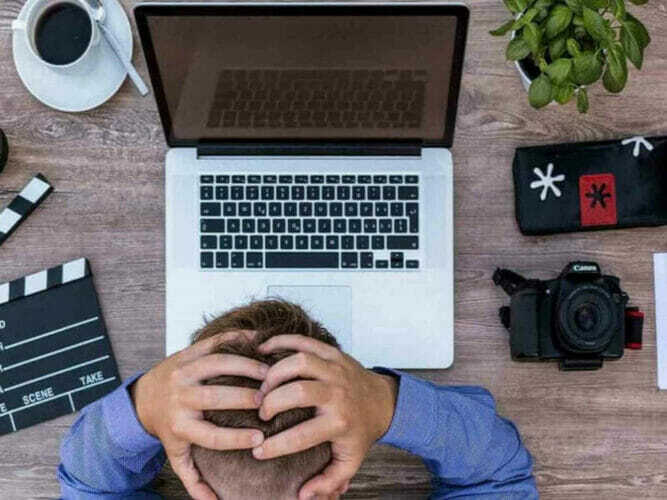
Je dôležité vedieť, že táto akcia neovplyvní doplnky spojené s Flash, ktoré sa dodávajú s rôznymi prehliadačmi, ako je Chrome alebo Firefox. Na druhej strane to budú prehliadače prestaň podporovať táto reklama čoskoro.
Po vykonaní tejto akcie a odstránení aplikácie Flash Player zo zariadenia ju nebudete môcť obnoviť. Ak chcete znova použiť Flash Player, budete musieť preinštalovať alebo resetovať Windows 10.
Alebo budete možno musieť obnoviť pôvodné zariadenie bod obnovy.
Podľa očakávania môže pri použití tejto aktualizácie dôjsť k chybám pri pokuse o prístup k staršiemu mediálnemu obsahu založenému na formáte Flash. Novší a bezpečnejší obsah je založený na formáte HTML5.
Všetky weby a aplikácie sa nakoniec budú musieť posunúť smerom k obsahu bez obsahu Flash.
Použite natívny podporný prehliadač Flash

Aj keď všetci ukončujú podporu Flash, stále existuje prehliadač, ktorý Flash podporuje natívne. Neodporúčame vám, aby ste naďalej používali Flsh, ale ak máte v počítači stále zvukový obsah, je dobré vedieť, že môžete používať Opera.
Odporúčame nielen pre Flash, ale aj preto, že je to bezpečný a rýchly prehliadač. Tento skvelý prehliadač je dodávaný s integráciou sociálnych médií, skvelou správou kariet a čo je najdôležitejšie - bezplatnou integrovanou verziou VPN.

Opera
Opera je skvelý bezplatný prehliadač, ktorý môžete stále používať na bezproblémové otvorenie obsahu vo formáte Flash.
Myslíte si, že tento krok výrazne ovplyvní vašu online aktivitu? Podeľte sa s nami o svoj názor pomocou sekcie komentárov nižšie.
 Stále máte problémy?Opravte ich pomocou tohto nástroja:
Stále máte problémy?Opravte ich pomocou tohto nástroja:
- Stiahnite si tento nástroj na opravu PC hodnotené Skvelé na TrustPilot.com (sťahovanie sa začína na tejto stránke).
- Kliknite Spustite skenovanie nájsť problémy so systémom Windows, ktoré by mohli spôsobovať problémy s počítačom.
- Kliknite Opraviť všetko opraviť problémy s patentovanými technológiami (Exkluzívna zľava pre našich čitateľov).
Restoro bol stiahnutý používateľom 0 čitateľov tento mesiac.


